
HEIF vs. RAW: Was ist der Unterschied und was ist besser?

In der Welt der Digitalfotografie wird derzeit über HEIF vs. RAW diskutiert. Beide Formate haben ihre individuellen Vor- und Nachteile. Dieser Artikel bietet einen ausführlichen Vergleich, der Ihnen hilft, die Nuancen zu verstehen und eine fundierte Entscheidung darüber zu treffen, welches Format Ihren Anforderungen am besten entspricht. Wir stellen außerdem Coolmuster HEIC Converter vor, ein praktisches Tool, das sich hervorragend zum Konvertieren von HEIC/HEIF-Dateien eignet.
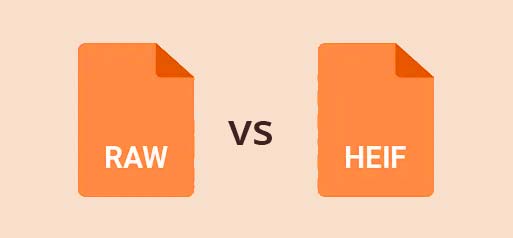
HEIF (High Efficiency Image Format) ist ein relativ neues Bildformat, das von der Moving Picture Experts Group (MPEG) entwickelt wurde. Es bietet qualitativ hochwertige Bilder bei deutlich kleineren Dateigrößen als herkömmliche Formate wie JPEG.
HEIF ist das Standardformat für Fotos auf vielen Apple-Geräten ab iOS 11, wo Bilder mit der Erweiterung .heic gespeichert werden.

RAW-Dateien sind unkomprimierte und unbearbeitete Bilder direkt vom Kamerasensor. Sie enthalten alle vom Sensor erfassten Daten und eignen sich daher ideal für professionelle Fotografen, die umfangreiche Nachbearbeitungs- und Bearbeitungsmöglichkeiten benötigen. Durch die Komprimierung gehen in RAW-Dateien keine Informationen verloren, sodass die höchstmögliche Qualität erhalten bleibt.
Was ist der Unterschied zwischen den Dateiformaten HEIC und PNG? Welches ist besser? Die Antworten finden Sie in diesem Leitfaden zu HEIC vs. PNG.
Beim Vergleich von HEIC und RAW liegt der größte Unterschied in der Bildqualität und der Flexibilität bei der Nachbearbeitung. RAW-Dateien sind unkomprimiert und enthalten alle vom Kamerasensor erfassten Informationen. Sie bieten eine unübertroffene Bildqualität und die Möglichkeit, Details in Schatten und Lichtern wiederherzustellen.
HEIF ist zwar effizient, beinhaltet jedoch eine Komprimierung, die zu einem gewissen Detailverlust führen kann, ist jedoch in Bezug auf Qualität und Farbtiefe immer noch besser als JPEG.
Anwendungsfall:
Für professionelle Fotografen, die maximale Kontrolle über ihre Bilder benötigen, ist RAW die bevorzugte Wahl. Für Hobbyfotografen und den alltäglichen Gebrauch bietet HEIF jedoch ein gutes Gleichgewicht zwischen Qualität und Dateigröße.
Einer der Hauptvorteile von HEIF ist die geringere Dateigröße im Vergleich zu RAW. HEIF erreicht dies durch fortschrittliche Komprimierungsalgorithmen, die die Dateigröße reduzieren, ohne die Qualität wesentlich zu beeinträchtigen. Dies macht HEIF zu einer hervorragenden Wahl für Benutzer, die Speicherplatz effizient verwalten oder Bilder schnell teilen müssen.
Beispiel:
Eine RAW-Datei einer modernen DSLR kann pro Bild 20–50 MB groß sein, während eine HEIF-Datei derselben Szene nur 5–10 MB groß sein kann. Dieser Unterschied kann entscheidend sein, wenn Sie eine große Anzahl von Fotos speichern oder Bilder über das Internet hochladen.

RAW-Dateien eignen sich aufgrund ihrer unkomprimierten Natur besonders für umfangreiche Bearbeitungen. Sie bieten mehr Flexibilität bei der Anpassung von Belichtung, Weißabgleich, Farbkorrektur und mehr, ohne die Bildqualität zu beeinträchtigen.
HEIF-Dateien sind zwar nicht so flexibel wie RAW, bieten aber dennoch eine bessere Qualität und bessere Bearbeitungsmöglichkeiten als JPEG. Sie unterstützen eine Farbtiefe von 16 Bit und ermöglichen so eine bessere Farbkorrektur und -anpassung.
Bearbeitungsbeispiel:
Beim Bearbeiten einer RAW-Datei können Fotografen die Belichtung um mehrere Blendenstufen anpassen, Schatten und Lichter wiederherstellen und präzise Farbkorrekturen vornehmen. HEIF- oder HEIC-Dateien bieten weniger Flexibilität, ermöglichen aber dennoch umfangreiche Bearbeitungen und eignen sich daher für die meisten Amateurfotografen und schnelle Bearbeitungen.
Was ist der Unterschied zwischen HEIC und JPEG? Und welches Bildformat ist für Sie besser geeignet? Lesen Sie diesen Artikel, um alles Wissenswerte über HEIC und JPEG zu erfahren.
Die Frage, ob RAW besser ist als HEIC, hängt weitgehend von Ihren spezifischen Anforderungen und Nutzungsszenarien ab:
Für professionelle Fotografen ist RAW im Allgemeinen die bessere Wahl. Der Hauptgrund dafür ist der Detailgrad und die Flexibilität, die RAW-Dateien bei der Nachbearbeitung bieten. Mit einer RAW-Datei können Sie:
Aus diesen Gründen wird RAW von Profis bevorzugt, die höchste Qualität und größtmögliche Flexibilität in ihrem Workflow benötigen. Die großen Dateigrößen und die Notwendigkeit spezieller Software zur Verarbeitung von RAW-Dateien können jedoch für manche Benutzer ein Nachteil sein.
Für den alltäglichen Gebrauch ist HEIC (HEIF) praktischer. Dieses Format bietet für Gelegenheitsfotografen mehrere Vorteile:
Für Hobbyfotografen und den alltäglichen Gebrauch bietet HEIC ein ausgewogenes Verhältnis zwischen Qualität, Dateigröße und Komfort. Es ist ideal für Benutzer, die hochwertige Bilder ohne den Aufwand großer Dateien und aufwändiger Nachbearbeitung wünschen.
Für manche Fotografen ist ein hybrider Workflow von Vorteil, bei dem je nach Situation sowohl das RAW- als auch das HEIC-Format verwendet wird. Beispiele:
Dieser hybride Ansatz ermöglicht es Fotografen, Qualität und Komfort in Einklang zu bringen und sicherzustellen, dass sie für jedes spezifische Szenario das beste Werkzeug haben.
Wenn Sie HEIC-Fotos in das beliebtere JPG- oder PNG-Format konvertieren möchten, ist Coolmuster HEIC Converter ein hervorragendes Tool. Er konvertiert einzelne oder mehrere HEIC-Bilder mit einem Klick in das JPG/JPEG- oder PNG-Format und behält dabei die ursprüngliche Fotoqualität bei. Einfaches Drag-and-Drop macht die Konvertierung einfacher und schneller.
Wie konvertiert man HEIC schnell in JPEG?
01 Installieren und starten Sie die Anwendung auf Ihrem Computer. Klicken Sie auf die Schaltfläche „HEIC hinzufügen“ , um Ihre HEIC-Dateien zu suchen, oder ziehen Sie die Dateien direkt in das Programmfenster, um sie hinzuzufügen. Die HEIC-Bilder werden dann auf der Benutzeroberfläche angezeigt.

02 Wählen Sie im rechten Bereich JPG/JPEG als Ausgabeformat, stellen Sie die gewünschte Fotoqualität ein und geben Sie den Speicherort auf Ihrem Computer an. Um die Exif-Daten beizubehalten, wählen Sie die Option „Exif-Daten behalten“ .

03 Klicken Sie auf die Schaltfläche „Konvertieren“ . Klicken Sie nach Abschluss der Konvertierung auf die Schaltfläche „Ordner öffnen“ , um die konvertierten JPEG-Fotos anzuzeigen.

Video-Tutorial:
Die Wahl zwischen HEIF und RAW hängt von Ihren spezifischen Anforderungen und Einsatzszenarien ab. Während RAW in Qualität und Flexibilität unübertroffen ist, bietet HEIF ein praktisches Gleichgewicht zwischen Qualität und Dateigröße. Tools wie der Coolmuster HEIC Converter helfen Ihnen, Ihre HEIF-Dateien effizient zu verwalten und sie einfacher in Ihren Workflow zu integrieren.
Weitere Artikel:
So konvertieren Sie HEIC in JPG auf Windows 11/10/8/7-PC
HEIF/HEIC-Bildbetrachter: So öffnen/anzeigen Sie HEIC-Bilder unter Windows / Mac / Android
Wie konvertiert man HEIC in JPG auf Google Drive? [3 effektive Möglichkeiten]
[Ultimativer Leitfaden] So nehmen Sie JPEG auf dem iPhone auf, nicht HEIC





